Pages
Manual de utilizare Pages pentru iPhone
- Bun venit
- Noutăți
-
- Primii pași cu aplicația Pages
- Document de procesare a textului sau de aranjare în pagină?
- Introducere în imagini, diagrame și alte obiecte
- Găsirea unui document
- Deschiderea unui document
- Salvarea și denumirea unui document
- Tipărirea unui document sau a unui plic
- Copierea textului și a obiectelor între aplicații
- Gesturi de bază pentru ecranul tactil
-
- Configurarea spațierii liniilor și paragrafelor
- Configurarea marginilor paragrafelor
- Formatarea listelor
- Configurarea stopurilor de tabulare
- Alinierea și alinierea stânga-dreapta a textului
- Adăugarea întreruperilor de pagină și de rând
- Formatarea coloanelor de text
- Asocierea casetelor de text
- Adăugarea bordurilor și riglelor (liniilor)
-
- Verificarea ortografiei
- Căutarea cuvintelor
- Căutarea și înlocuirea textului
- Înlocuirea automată a textului
- Afișarea contorului de cuvinte și a altor informații statistice
- Adnotarea unui document
- Definirea numelui dvs. de autor pentru comentarii
- Evidențierea textului
- Adăugarea și tipărirea comentariilor
- Urmărirea modificărilor
-
- Trimiterea unui document
- Publicarea unei cărți în Apple Books
-
- Introducere în colaborare
- Invitarea altor persoane să colaboreze
- Colaborarea la un document partajat
- Aflarea celor mai recente activități dintr‑un document partajat
- Schimbarea configurărilor unui document partajat
- Oprirea partajării unui document
- Dosarele partajate și colaborarea
- Utilizarea serviciului Box pentru colaborare
- Utilizarea modului prezentator
- Copyright

Adăugarea unei borduri și a unui fundal într-o diagramă în Pages pe iPhone
Puteți adăuga o bordură și o culoare de fundal la orice diagramă cu bare 2D, cu coloane, suprafețe sau de dispersie.
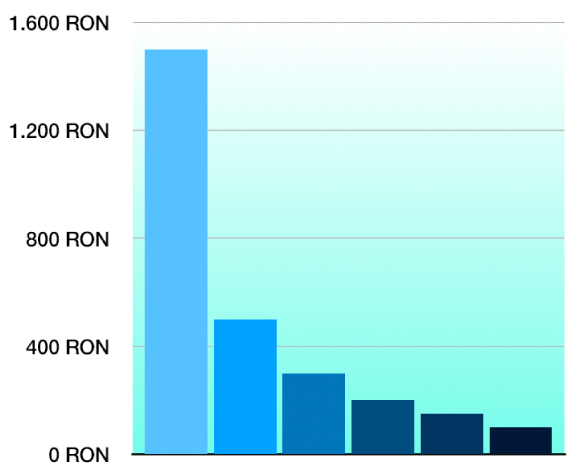
Accesați aplicația Pages
 pe iPhone.
pe iPhone.Deschideți un document, apăsați pe diagramă, apoi apăsați pe
 .
.Apăsați pe Stil, apoi efectuați una dintre următoarele acțiuni:
Adăugarea unui fundal: Apăsați pe General, apăsați pe fundal, apoi apăsați pe Preconfigurare, Culoare, Gradient sau Imagine și utilizați comenzile pentru a ajusta aspectul fundalului.
Adăugarea unei borduri: Apăsați pe Caroiaje, apoi activați opțiunea Bordură diagramă.
Notă: Aceste opțiuni variază în funcție de tipul diagramei și de date.
Îți mulțumim pentru feedback.